メッセンジャーでチャットヘッドをオン/オフにする方法
公開: 2022-12-31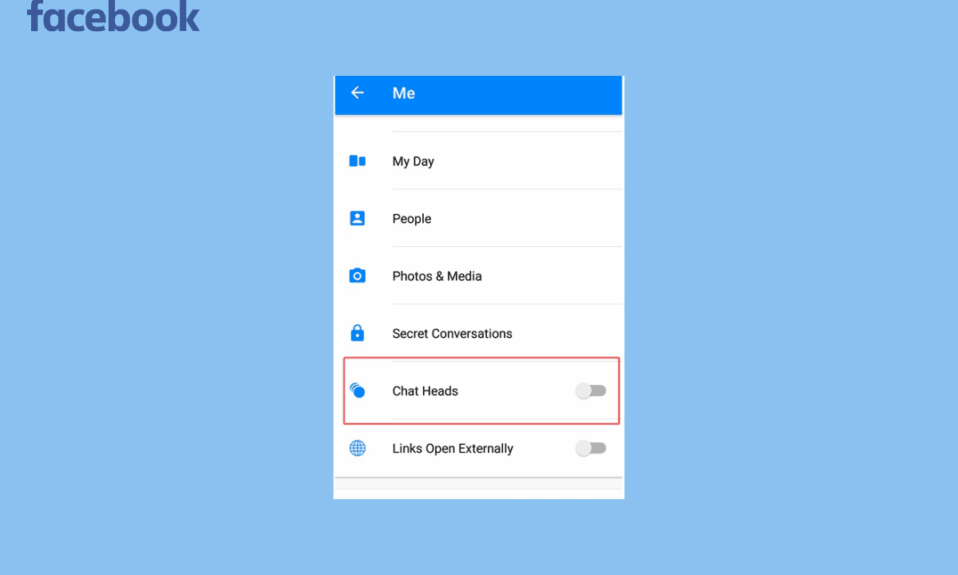
無料のモバイル メッセージング アプリである Facebook Messenger は、グループ チャット、インスタント メッセージング、および画像、ビデオ、およびオーディオ ファイルの共有に使用されます。 何千マイルも離れた場所にいる人と通信するには、Facebook Messenger をダウンロードしてください。 Facebook は、単一のプラットフォームで数十億人のユーザーのネットワークに接続しています。 さらに、電話の連絡先リストから人を追加できます。 ただし、ユーザーのプロファイルは、電話番号または Facebook アカウントを使用してカスタマイズできます。 Facebook で新しいメッセージを受信すると、チャット ヘッド (友達の画像が付いた円) が表示されます。 チャット ヘッドをタップするだけで、現在の画面を離れることなくメッセージを表示して応答できます。 チャットが終了したら、チャット ヘッドを画面の下部にドラッグして閉じます。 指で画面上のチャット ヘッドを移動できます。 携帯電話の画面に繰り返し表示される Facebook のポップアップ メッセージは、時々煩わしいことがあります。 その場合、Messenger でチャット ヘッドを無効にするのは簡単です。 このガイドを読んで、Messenger でチャット ヘッドをオン/オフにする方法と、チャット ヘッドを有効にする方法を学習してください。
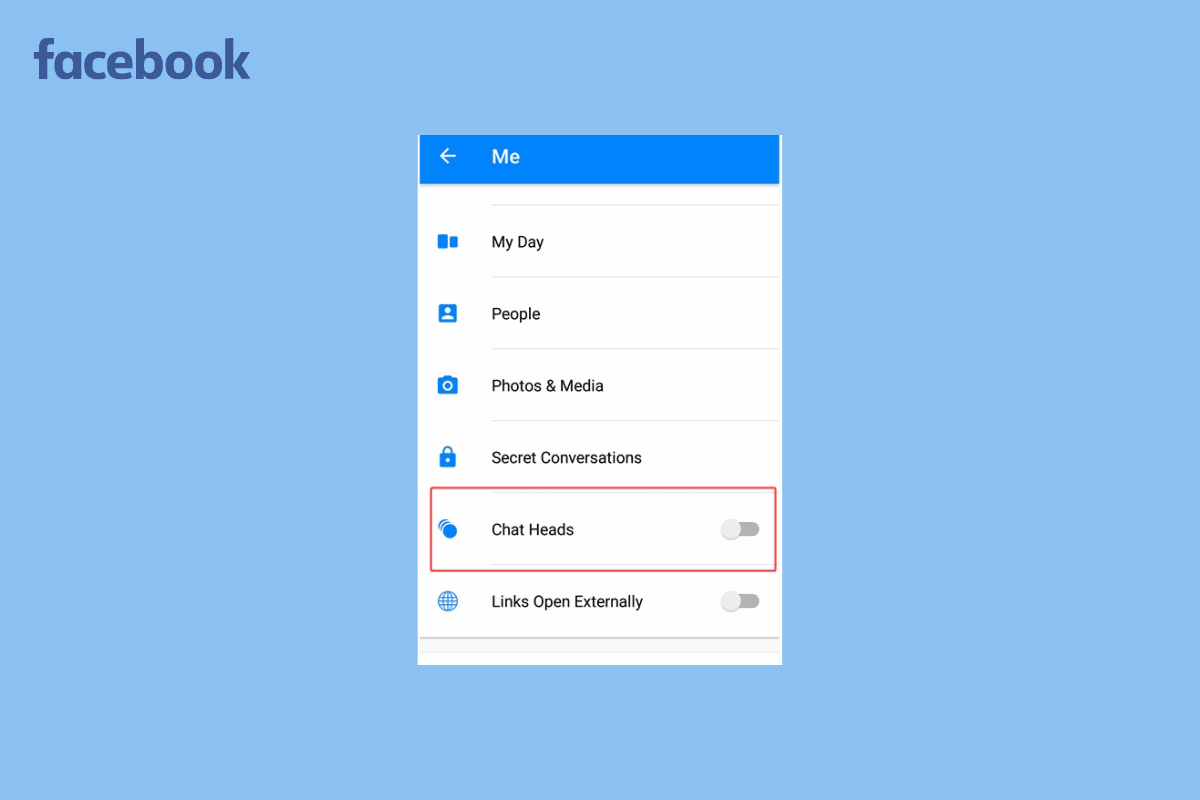
コンテンツ
- メッセンジャーでチャットヘッドをオン/オフにする方法
- チャットヘッドとは?
- チャットヘッドがあるアプリは?
- チャットヘッドはどのように見えますか?
- Messengerにはまだチャットヘッドがありますか?
- Facebookメッセンジャーでチャットヘッドを有効にする方法は?
- メッセンジャーでチャットヘッドをオフにする方法?
- Messengerでチャットヘッドを管理するにはどうすればよいですか?
- チャットヘッドが消えたのはなぜですか?
メッセンジャーでチャットヘッドをオン/オフにする方法
この記事では、メッセンジャーでチャットヘッドをオン/オフにする方法を詳しく説明します. 詳細については、読み続けてください。
注: スマートフォンには同じ設定オプションがないため、メーカーによって異なります。 したがって、デバイスの設定を変更する前に、正しい設定を確認してください。
チャットヘッドとは?
Messenger に新しいメッセージが届くと、チャット ヘッド (円形のプロフィール アイコン) が画面上の他の素材に重なって表示されます。 いずれかをタップすると、現在使用しているアプリを離れることなく、ポップアップで会話全体に答えて読むことができます。 返信後も引き続きアクセスできるため、Messenger を開かなくてもすぐにチャットに再参加できます。 チャット ヘッドは簡単に閉じられますが、新しいメッセージを受け取るたびに再び表示されます。 進行中のチャットに参加するために実際にアプリを切り替える必要がないため、より有益です。 それは間違いなく視覚的および聴覚的な気晴らしであり、Facebookのメッセージをたくさん受け取ると、追いつくのに少し疲れを感じるかもしれません. 幸いなことに、アプリケーションの [設定] タブを使用して、Messenger のチャット ヘッドをいつでもオフにすることができます。 メッセンジャーでチャット ヘッドをオン/オフにする方法について詳しくは、こちらをご覧ください。
チャットヘッドがあるアプリは?
Facebook Messenger には、送信者の個人的な画像を表示するチャット ヘッドがあり、電話画面にバブルまたはドットとして表示されます。 使用していたアプリケーションを終了したり、Messenger アプリを開いたりすることなく、会話の頭をタップするだけでメッセージを表示して返信できます。 他の多くのアプリにはこのオプションがありませんが、Play ストアから多くのサードパーティ アプリをダウンロードすることで有効にすることができます。
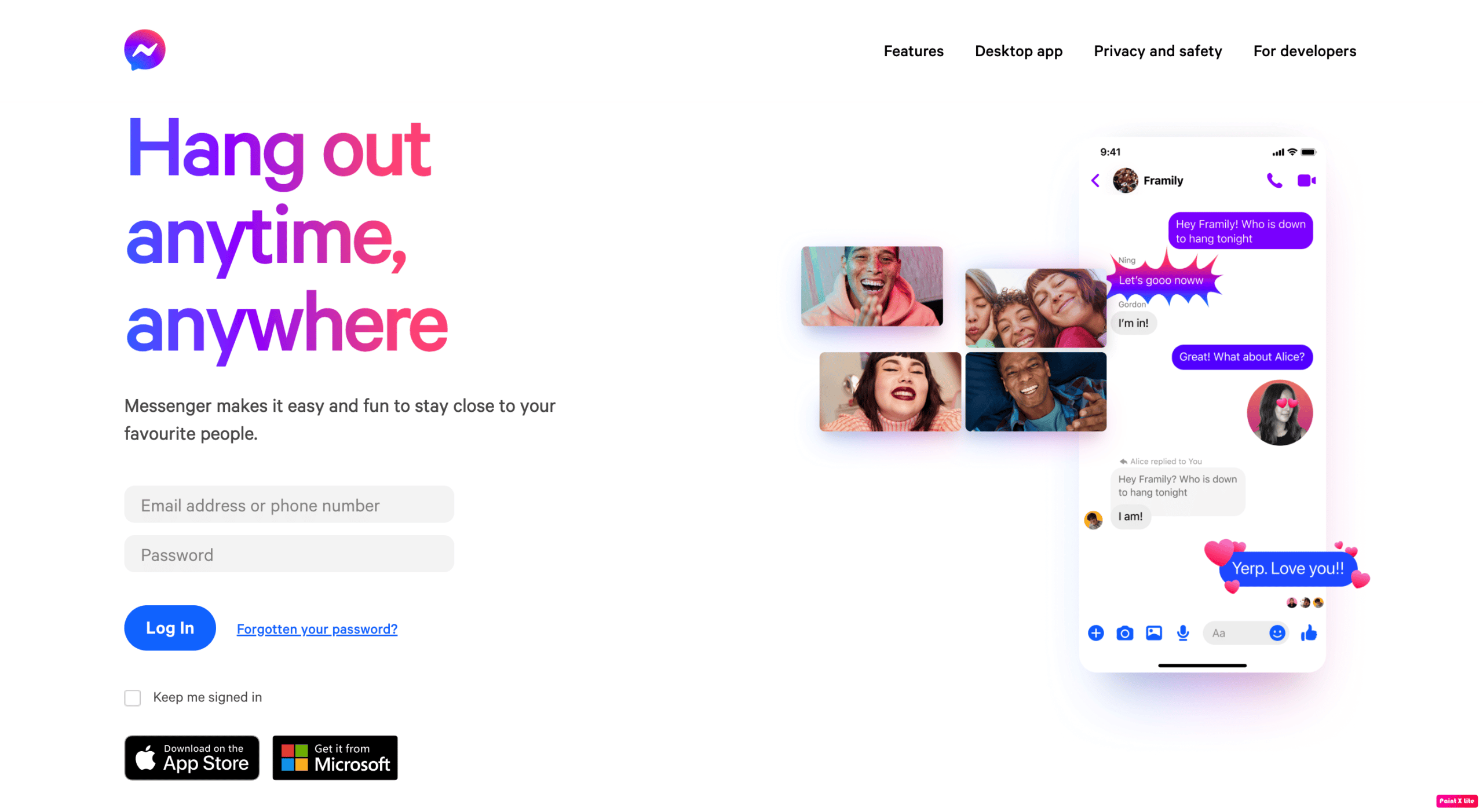
また読む:Facebookメッセンジャーでメディアをロードする際のエラーを修正する10の方法
チャットヘッドはどのように見えますか?
この機能は、チャットしている Messenger ユーザーのプロフィール画像を会話のショートカットとして使用します。 あなたが何をしているかに関係なく、彼らはあなたの画面に表示され、チャットに参加するように求めます. さらに、Messenger は、必要なときに通知バーから即座に応答できる機能を提供します。 送信者の個人的な画像が画面にバブルまたはドットとして表示されます。
Messengerにはまだチャットヘッドがありますか?
はい。 Facebook をインストールして、チャットヘッド機能を有効にすることができます。

Facebookメッセンジャーでチャットヘッドを有効にする方法は?
他のアプリを使用しているときに、Bubbles でメッセージを読んで返信できます。 新しいメッセージを受信すると、バブル (友達の画像が入った円) が表示されます。 現在の画面を離れることなく、メッセージを表示して応答するには、バブルをタップする必要があります。 チャットが終了したら、チャット ヘッドを画面の下部にドラッグして閉じます。 指で画面上のチャット ヘッドを移動できます。
チャット ヘッドを有効にするには、次の手順に従います。
1. 電話でメッセンジャー アプリを開きます。
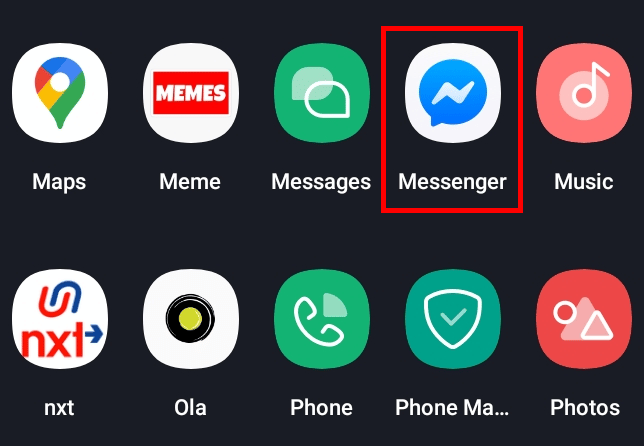
2. 左上隅にある [プロフィール] アイコンをタップします。
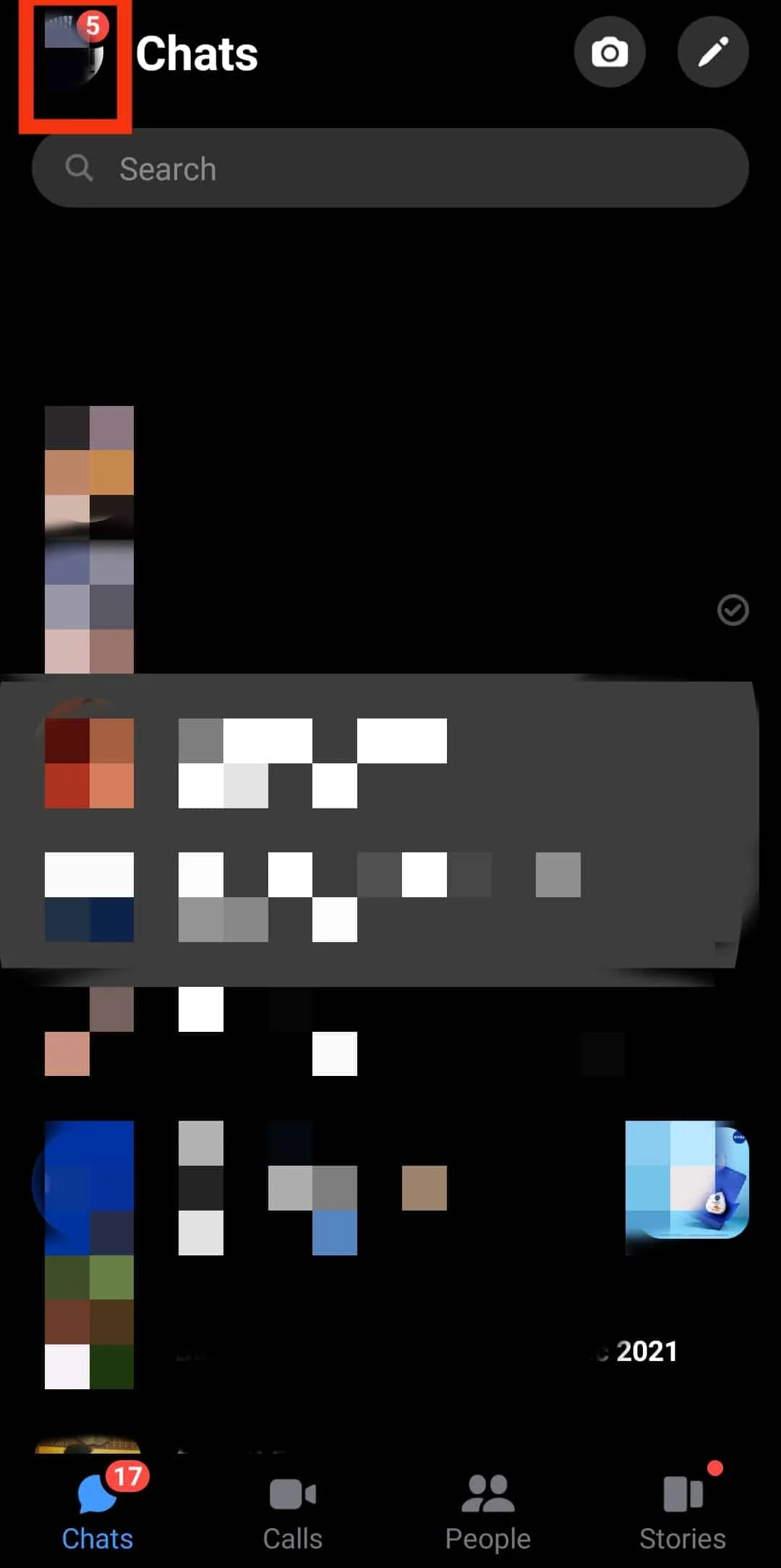
3. 下にスワイプして、[チャット ヘッド] をタップします。
![下にスワイプして、[チャット ヘッド] をタップします](/uploads/article/7016/v9X3y8DHVx7yZaEF.png)
4. 次に、 [設定に移動] をタップします。
![[設定に移動] をタップします](/uploads/article/7016/SmT0VZuBZOi26Cdk.png)
5. [他のアプリの上にディスプレイを許可する] オプションのトグルをオンにします。
![[Allow display over other apps] オプションのトグルをオンにします |メッセンジャーでチャットヘッドをオン/オフにする方法](/uploads/article/7016/F8pEH5nlY8EbJDov.png)
また読む: AndroidでGoogleアシスタントをオンまたはオフにする方法
メッセンジャーでチャットヘッドをオフにする方法?
上記の手順を読み、それに従って、FB メッセンジャー アプリの [ミー] メニューにある [チャット ヘッド] オプションのトグルをオフにします。
Messengerでチャットヘッドを管理するにはどうすればよいですか?
アプリが SMS やその他のメッセージを通知する方法とタイミングを選択できます。 さらに、メッセージの検索と返信を容易にする会話用の吹き出しを指定できます。 他のアプリを使用しているときに、Messenger の Bubbles でメッセージを読んで返信できます。 新しいメッセージを受信すると、バブル (友達の画像が入った円) が表示されます。 バブルをタップして、現在の画面を離れることなくメッセージを表示して返信します。 チャットが終了したら、チャット ヘッドを画面の下部にドラッグして閉じます。 指で画面上のチャット ヘッドを移動できます。 Android でバブルがまだ有効になっていない場合は、有効にする必要があります。 上記の手順に従って有効にします。
チャットヘッドが消えたのはなぜですか?
これで、Messenger でチャット ヘッドをオン/オフする方法がわかりました。 Facebook Messenger のチャット ヘッドが機能しない、または表示されないことは、最も頻繁に発生する問題の 1 つです。 Android デバイスのユーザーは、この問題が存在する場合、他のアプリの上に描画している間、Messenger にアクセスできません。 したがって、メッセージを表示するには、現在使用しているアプリを終了する必要があります。
Android 用 Facebook Messenger のチャット ヘッドは、次の理由により機能していないか、表示されていない可能性があります。
- メッセンジャー アプリが他のアプリの上に表示されないようにします。
- 古いメッセンジャーアプリ。
- アプリのキャッシュとデータに問題があります。
推奨:
- アカウントなしでTwitterを使用する方法
- Facebookアプリでレビューを残す方法
- メッセンジャーで誰かをブロックする方法
- Facebookメッセンジャーでグループチャットを離れる方法
Messenger でチャット ヘッドをオン/オフする方法について学習したことを願っています。 以下のコメントセクションから、ご質問やご提案がございましたら、お気軽にお問い合わせください。 また、次に学びたいことを教えてください。
